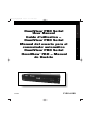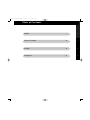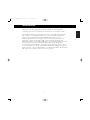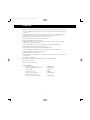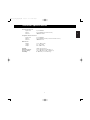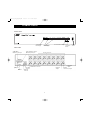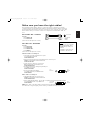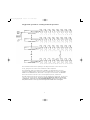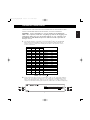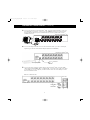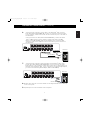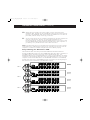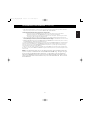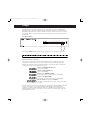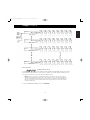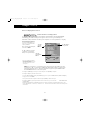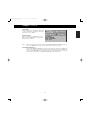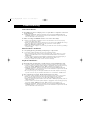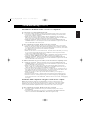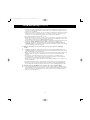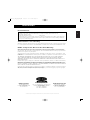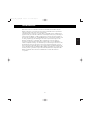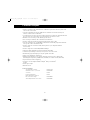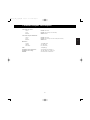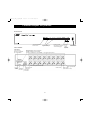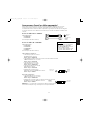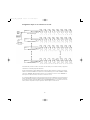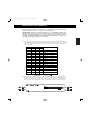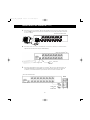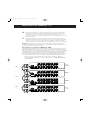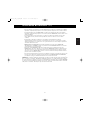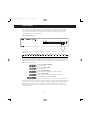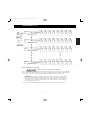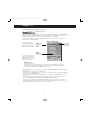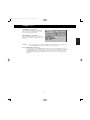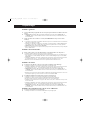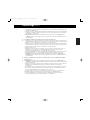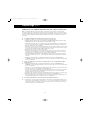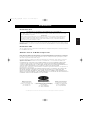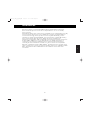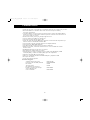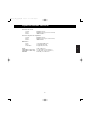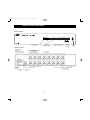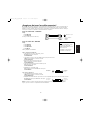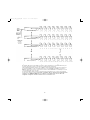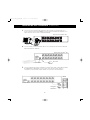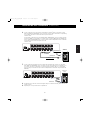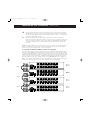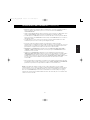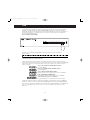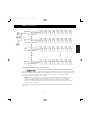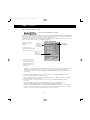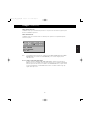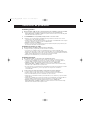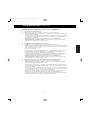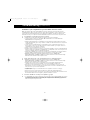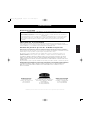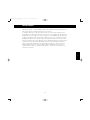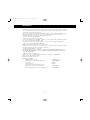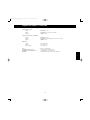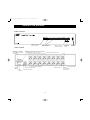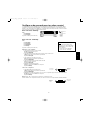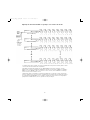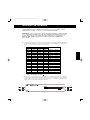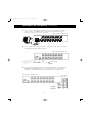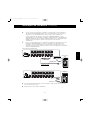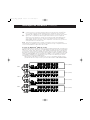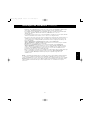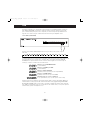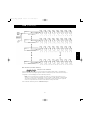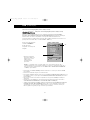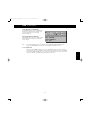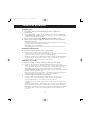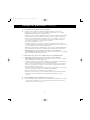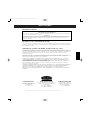Belkin PRO Manual do usuário
- Categoria
- Interruptores de rede
- Tipo
- Manual do usuário
Este manual também é adequado para

En
Ca
Es
Po
P73233 F1D116-OSD
OmniView
™
PRO Serial
User Manual
Guide d’utilisation –
OmniView
™
PRO Serial
Manual del usuario para el
conmutador automático
OmniView
™
PRO Serial
OmniView
™
PRO – Manual
do Usuário
F1D116_OSD_AM_man.qxd 4/20/00 4:07 PM Page 1

En
Ca
Es
Po
Table of Contents
English . . . . . . . . . . . . . . . . . . . . . . . . . . . . . . . . . . . . . . . . . . . . . . 1
Français (Canada) . . . . . . . . . . . . . . . . . . . . . . . . . . . . . . . . . . . . .21
Español . . . . . . . . . . . . . . . . . . . . . . . . . . . . . . . . . . . . . . . . . . . . .41
Portuguese . . . . . . . . . . . . . . . . . . . . . . . . . . . . . . . . . . . . . . . . . . 61
F1D116_OSD_AM_man.qxd 4/20/00 4:07 PM Page 3
A página está carregando...
A página está carregando...
A página está carregando...
A página está carregando...
A página está carregando...
A página está carregando...
A página está carregando...
A página está carregando...
A página está carregando...
A página está carregando...
A página está carregando...
A página está carregando...
A página está carregando...
A página está carregando...
A página está carregando...
A página está carregando...
A página está carregando...
A página está carregando...
A página está carregando...
A página está carregando...
A página está carregando...
A página está carregando...
A página está carregando...
A página está carregando...
A página está carregando...
A página está carregando...
A página está carregando...
A página está carregando...
A página está carregando...
A página está carregando...
A página está carregando...
A página está carregando...
A página está carregando...
A página está carregando...
A página está carregando...
A página está carregando...
A página está carregando...
A página está carregando...
A página está carregando...
A página está carregando...
A página está carregando...
A página está carregando...
A página está carregando...
A página está carregando...

Es
47
1. Ajuste dos interruptores DIP. Si solo tiene un OmniView
™
PRO, use la configuración MAESTRA de banco. Si el
OmniView
™
PRO que está usando estará en cadena de margarita con otra unidad, use una configuración especial de
esclavo. Por favor refiérase a la siguiente anterior para mayor información.
INTERRUPTOR DIP No.
34 56
APAGADO APAGADO APAGADO APAGADO BANCO 0 MASTER
ENCENDIDO APAGADO APAGADO APAGADO BANCO 1 slave
APAGADO ENCENDIDO APAGADO APAGADO BANCO 2 slave
ENCENDIDO ENCENDIDO APAGADO APAGADO BANCO 3 slave
APAGADO APAGADO ENCENDIDO APAGADO BANCO 4 slave
ENCENDIDO APAGADO ENCENDIDO APAGADO BANCO 5 slave
APAGADO ENCENDIDO ENCENDIDO APAGADO BANCO 6 slave
ENCENDIDO ENCENDIDO ENCENDIDO APAGADO BANCO 7 slave
APAGADO APAGADO APAGADO ENCENDIDO BANCO 8 slave
ENCENDIDO APAGADO APAGADO ENCENDIDO BANCO 9 slave
APAGADO ENCENDIDO APAGADO ENCENDIDO BANCO A slave
ENCENDIDO ENCENDIDO APAGADO ENCENDIDO BANCO B slave
APAGADO APAGADO ENCENDIDO ENCENDIDO BANCO C slave
ENCENDIDO APAGADO ENCENDIDO ENCENDIDO BANCO D slave
APAGADO ENCENDIDO ENCENDIDO ENCENDIDO BANCO E slave
ENCENDIDO ENCENDIDO ENCENDIDO ENCENDIDO BANCO F slave
NOTA: "ON" (ENCENDIDO) es hacia abajo
2. Encuentre un lugar conveniente para colocar su OmniView
™
PRO. El factor de formato de 19 pulgadas lo hace ideal
para bastidores de 19 pulgadas. Cuando se monte en un bastidor, instale las ménsulas incluidas a los lados del
OmniView
™
PRO. Tome nota de la longitud de sus cables para que sus computadoras, OmniView
™
PRO, teclado,
mouse y monitor se colocan a una distancia adecuada.
POR FAVOR SIGA EXACTAMENTE ESTE PROCEDIMIENTO DE INSTALACIÓN. EL NO HACERLO PODRÍA
RESULTAR EN ERRORES DE TECLADO Y/O MOUSE, O UNA OPERACIÓN DEFECTUOSA.
ADVERTENCIA: Antes de tratar de conectar cualquier cosa al OmniView
™
PRO o a las
computadoras, asegúrese de que todo está apagado. Enchufar y desenchufar cables podría
causar daños irreversibles a sus computadoras y al OmniView
™
PRO. Belkin Components no se
hace responsable de los daños causados.
Instalación del hardware
DIRECCIÓN DE BANCO
F1D116_OSD_sp_man.qxd 4/20/00 4:09 PM Page 47
A página está carregando...
A página está carregando...
A página está carregando...
A página está carregando...
A página está carregando...
A página está carregando...
A página está carregando...
A página está carregando...
A página está carregando...
A página está carregando...
A página está carregando...
A página está carregando...

Obrigado por adquirir o comutador KVM OmniView
™
PRO da Belkin Components. Nunca foi tão
fácil controlar 16 PCs a partir de um teclado, mouse e monitor!
O OmniView
™
PRO oferece o que há de mais moderno em controle. Ele é compatível com os
computadores estilo AT e PS/2, e possui vários recursos tais como a Exibição em Tela, Tecnologia
Integrada de Conversão de Mouse e portas com ligação em cascata DB25 separadas. Ele possui
emulação completa de teclado e mouse para carregamentos sem erros, e também o suporte do
IntelliMouse
®
da Microsoft
®
. O OmniView
™
PRO foi projetado para lidar com as resoluções mais
exigentes, até 1600 x 1200, sem degradação visível na qualidade da imagem. A comutação pode
ser feita através do menu avançado de exibição em tela, do conveniente botão na frente do
painel, ou através de comandos das teclas de ativação do teclado. Caso deseje controlar um
computador Macintosh
®
, basta adicionar o MAC
®
Adapter
™
da Belkin para um controle de
sistema ainda maior. De fato, o OmniView
™
PRO oferece o controle mais avançado que existe
sobre todos os sistemas!
61
Introdução
Po
F1D116_OSD_po_man.qxd 4/20/00 4:08 PM Page 61

• Permite ao usuário controlar dezesseis computadores a partir de um teclado, mouse e monitor.
• O On-Screen Display menu (menu de exibição em tela) dá ao usuário uma interface visual para
denominar e selecionar computadores.
• A Tecnologia Integrada de Conversão de Mouse permite a conexão de computadores do estilo
AT que possuem portas de mouse serial ao utilizar apenas um mouse PS/2 no console.
• Emulação de teclado e mouse para carregamentos sem erros.
• Suporte e emulação do IntelliMouse
®
.
• Suporte de resolução de até 1600 x 1200.
• Portas com ligação em cascata DB25 – permitem o controle de até 256 computadores através
de 16 bancos de unidades OmniView
™
PRO.
• Suporta os teclados dos estilos AT e PS/2 (o estilo AT necessita do adaptador AT-PS/2)
• Suporta os monitores VGA, SVGA e Multisync.
• Utiliza cabos padrão acessíveis e fáceis de encontrar.
• Exibição em Tela, comutação através de um botão ou comando de tela de ativação do teclado.
• Modo de AutoScan para uma conveniência ainda maior.
• Feedback audível durante a comutação.
• Rechamada do status das teclas CAPS LOCK (BLOQUEIO DE MAIÚSCULAS), NUM LOCK
(BLOQUEIO DE NÚMEROS) e SCROLL LOCK (BLOQUEIO DE ROLAGEM) automaticamente
para cada computador.
• LEDs de status no painel dianteiro
• Opera com o acessório MAC
®
Adapter
™
PS/2 para o OmniView
™
e SUN Adapters.
• Não necessita de nenhum software.
• Garantia do produto por um ano.
Conteúdo do conjunto:
OmniView
™
PRO 16-Portas F1D116pOSD
Alimentação de força de 1000 mA, 12 VCC F1D108-PWR-EUR
Este manual P73233
Cartão de registro P72009
TDois suportes para montagem em rack
(rackmount) com parafusos de montagem F1D116-BRKT
Quatro adaptadores para mouses combinados F1D116xMSE
62
Recursos
F1D116_OSD_po_man.qxd 4/20/00 4:08 PM Page 62

63
Especificações Técnicas
Conectores do console:
Teclado: MiniDIN de 6 pinos
Mouse: MiniDIN de 6 pinos (para mouse PS/2)
Monitor: HDDB15 fêmea
Conectores da porta do computador:
Teclado: MiniDIN de 6 pinos
Mouse: MiniDIN de 6 pinos (combinado; mouse serial e PS/2)
Monitor: HDDB15 macho
Dimensões:
Largura: 17.5" (444.5 mm)
Altura: 3.5" (88.9 mm)
Profundidade: 8.0" (203.2 mm)
Peso: Aprox. 10 lbs. (4,54 kg)
Temperatura de operação: 32 a 104 graus F (0 a 40 graus C)
Temperatura de armazenamento: -4 a 140 graus F (-20 a 60 graus C)
Umidade: Umidade relativa de 0 a 80%, não condensante
Po
F1D116_OSD_po_man.qxd 4/20/00 4:08 PM Page 63

PAINEL DIANTEIRO
PAINEL TRASEIRO
Power
Switch
Port Select Button
Bank Select/Scan Button
Current Active
Bank Display
Current Active
Port Displays
Detalhes do produto
ENTRADA DO ESCRAVO
Porta DB25 para conexão
em cascata
ENTRADA DO MASTER / SAÍDA DO ESCRAVO
Porta DB25 para conexão em cascata
Exibição dos bancos
que estão ativos
Exibição das portas
que estão ativas
Botão de seleção
de banco/varredura
Botão de
seleção da
porta
Interrupto
r de força
Conectores das portas de PCs
Conector de mouse PS/2
Conector de monitor VGA
Saída de teclado
Saída combinada
(mouse PS/2 ou
mouse serial)
Saída de sinal VGA
DIP
switches
Tomada
de força
CC
Conector de teclado
64
F1D116_OSD_po_man.qxd 4/20/00 4:08 PM Page 64

Certifique-se de que você possui os cabos corretos!
O OmniView
™
PRO necessita de cabos para conectar os dezesseis computadores que serão controlados. Abaixo
encontram-se os números das peças da Belkin e as suas descrições. Recomendamos a compra de Kits de Cabos
baseado no tipo da porta de mouse utilizada pelo computador. Um kit de cabos possui todos os cabos necessários
para conectar um computador ao OmniView
™
PRO 16 Portas:
Kit de cabos PS/2- A3X983p
Inclui:
• 2 x F2N036p06
• 1 x F3H981p06
(veja abaixo as descrições de cada um)
Kit de cabos AT - A3X1848p
Inclui:
• 1 x F3A510p06
• 1 x F3H981p06
• 1 x F2N209p06-T
• 1 x F2N017p
(veja abaixo as descrições de cada um)
Adaptadores e cabos individuais:
• Cabo PS/2 para portas de mouse e teclado
MiniDIN macho/macho de 6 pinos
Peça No. F2N036pXX
• Cabo VGA de alta resolução/alta taxa de renovação para porta de monitor
HDDB15 macho/fêmea com parafusos tipo borboleta
Peça No. F3H981pXX
• Cabo de extensão serial para mouse serial
DB9 macho/fêmea com parafusos tipo borboleta
Peça No. F2N209pXX-T
•
Cabo para teclado AT para porta de teclado estilo AT
DIN macho/macho de 5 pinos
Peça No. F3A510pXX
• Adaptador de teclado AT para PS/2
DIN fêmea de 5 pinos/ MiniDIN macho de 6 pinos
Peça No. F2N017p
Outros cabos e adaptadores:
• Cabo VGA padrão para porta de monitor
HDDB15 macho/fêmea com parafusos tipo borboleta
Peça No. F2N025pXX-T
• Adaptador para teclado AT para PS/2 – para uso com um computador que possua porta de teclado estilo AT
MiniDIN fêmea de 6 pinos/ DIN macho de 5 pinos
Peça No. F2N018p
NOTA: A parte "-XX" no número da peça representa o comprimento em pés.
Para kits de cabos com comprimentos maiores, favor entrar em contato com o Representante de Vendas da Belkin.
65
MiniDIN de 6
pinos
HDDB15
DIN fêmea
de 5 pinos
MiniDIN
macho de
6 pinos
MiniDIN
fêmea de
6 pinos
DIN macho
de 5 pinos
Nota:
Os kits de cabos também estão
disponíveis com cabos VGA padrão
(F2N025pXX-T) sob os números de
peças seguintes:
Kit de cabos PS/2- A3X982p
Kit de cabos AT - A3X939p
Po
F1D116_OSD_po_man.qxd 4/20/00 4:09 PM Page 65

Operação de uma única unidade ou operação com conexão em cascata
O OmniView
™
PRO pode ser conectado em cascata a 15 unidades adicionais (para um total de 16), dando ao usuário
o controle sobre um total máximo de 256 computadores!
Cada unidade OmniView
™
PRO é definida como um "BANK" (BANCO). Para maiores informações, consulte o
diagrama acima. Os números (hexadecimais) dos BANCOS variam de 0 a F, num total de 16 BANCOS. O "BANK 0"
(BANCO 0) é o banco MESTRE, os bancos 1 a F são bancos "slave" (escravos). O banco MESTRE é a unidade que
conecta o monitor, mouse e teclado do console.
Os DIP switches devem ser configurados corretamente para identificação e uso devidos. Consulte a próxima seção
quanto às configurações reais. Se estiver usando o OmniView
™
PRO na configuração de uma unidade única, ela deve
ser configurada como MESTRE (BANCO 0). Se a unidade for utilizada como escrava, ela deve ser configurada para
qualquer número individual de banco, de 1 a F, que ainda não esteja em utilização.
CONSOLE
Teclado,
mouse e
monitor
Banco 0 (Mestre)
Banco 1 (escravo)
Banco 2 (escravo)
Etc.
66
F1D116_OSD_po_man.qxd 4/20/00 4:09 PM Page 66

67
1. Configure os DIP switches. Se possuir apenas um OmniView
™
PRO, use a configuração de banco MESTRE. Se
o OmniView
™
PRO utilizado for conectado em cascata a partir de uma outra unidade, use a configuração única
de escravo. Consulte a seção anterior para maiores informações.
DIP SWITCH No.
3456
LIGADO LIGADO LIGADO LIGADO BANCO 0 MESTRE
DESLIGADO LIGADO LIGADO LIGADO BANCO 1 Escravo
LIGADO DESLIGADO LIGADO LIGADO BANCO 2 Escravo
DESLIGADO DESLIGADO LIGADO LIGADO BANCO 3 Escravo
LIGADO LIGADO DESLIGADO LIGADO BANCO 4 Escravo
DESLIGADO LIGADO DESLIGADO LIGADO BANCO 5 Escravo
LIGADO DESLIGADO DESLIGADO LIGADO BANCO 6 Escravo
DESLIGADO DESLIGADO DESLIGADO LIGADO BANCO 7 Escravo
LIGADO LIGADO LIGADO DESLIGADO BANCO 8 Escravo
DESLIGADO LIGADO LIGADO DESLIGADO BANCO 9 Escravo
LIGADO DESLIGADO LIGADO DESLIGADO BANCO A Escravo
DESLIGADO DESLIGADO LIGADO DESLIGADO BANCO B Escravo
LIGADO LIGADO DESLIGADO DESLIGADO BANCO C Escravo
DESLIGADO LIGADO DESLIGADO DESLIGADO BANCO D Escravo
LIGADO DESLIGADO DESLIGADO DESLIGADO BANCO E Escravo
DESLIGADO DESLIGADO DESLIGADO DESLIGADO BANCO F Escravo
NOTA: "ON" (LIGADO) é para baixo
2. Encontre um local conveniente para colocar o OmniView
™
PRO. Seu tamanho físico de 19" torna-o ideal para
racks com esta mesma dimensão. Durante a montagem em rack, conecte os suportes fornecidos às laterais do
OmniView
™
PRO. Preste atenção no comprimento dos cabos para que os computadores, o OmniView
™
PRO,
teclado, mouse e monitor estejam distanciados corretamente.
SIGA EXATAMENTE ESTE PROCEDIMENTO DE INSTALAÇÃO. CASO CONTRÁRIO, PODERÁ
HAVER ERROS NO TECLADO OU MOUSE, OU UMA OPERAÇÃO INDEVIDA.
ADVERTÊNCIA: Antes de tentar fazer a conexão de qualquer dispositivo ao OmniView
™
PRO
ou aos computadores, certifique-se que tudo esteja desligado (sem alimentação de força). A
conexão e desconexão de cabos podem causar danos irreversíveis aos computadores e ao
OmniView
™
PRO. A Belkin Components não assumirá nenhuma responsabilidade pelos
danos causados.
Instalação de Hardware
ENDEREÇO DO BANCO
Po
F1D116_OSD_po_man.qxd 4/20/00 4:09 PM Page 67

68
4. Conecte o teclado e mouse ao OmniView
™
PRO. Se você tiver um teclado do estilo AT, será necessário
um adaptador AT-PS/2 (Peça No. F2N017p da Belkin).
5. Conecte o primeiro cabo VGA do computador ao OmniView
™
PRO. Utilizando o cabo VGA (Peça No.
F2N025pXX-T ou A3H981pXX da Belkin), conecte a extremidade macho do cabo à porta VGA no
computador, e a extremidade fêmea à porta VGA PC1 na parte posterior do OmniView
™
PRO.
Instalação de Hardware (continuação)
3. Conecte o monitor ao OmniView
™
PRO. Utilizando o cabo conectado, ou aquele que veio incluído com
o monitor, conecte-o à porta HDDB15 fêmea na parte posterior do OmniView
™
PRO. Esta peça é
rotulada com o símbolo do monitor na seção CONSOLE
SW
PC16
PC8
PC15
PC7
PC14
PC6
PC13
PC5
PC12
PC4
PC11
PC3
PC10
PC2
PC9
PC1
Visão posterior do OmniView
™
PRO
Visão posterior do OmniView
™
PRO
Teclado estilo PS/2
Mouse PS/2
Parte posterior do OmniView
™
PRO
F3H981pXX-T
ou
F2N025pXX-T
Parte posterior
do PC
F1D116_OSD_po_man.qxd 4/20/00 4:09 PM Page 68

69
Instalação de Hardware (continuação)
6. Conecte o cabo do mouse do primeiro computador ao OmniView
™
PRO. Se estiver utilizando um
cabo PS/2 (Peça No. F2N036pXX da Belkin), conecte uma extremidade à porta do mouse PS/2 no
computador e a outra à porta PS/2 PC1 do mouse na parte posterior do OmniView
™
PRO.
Se estiver utilizando um cabo de mouse serial (Peça No. F2N209pXX-T da Belkin), conecte a
extremidade fêmea à porta serial DB9 no computador e a extremidade macho à extremidade fêmea
do DB9 do adaptador para mouse combinado F1D116xMSE. Após, conecte a extremidade PS/2 do
adaptador para mouse combinado à porta de mouse PC1 PC2 na parte posterior do
OmniView
™
PRO.
7. Conecte o cabo do teclado do primeiro computador ao OmniView
™
PRO. Utilizando um outro cabo
PS/2 (Peça No. F2N036pXX da Belkin), conecte uma extremidade à porta de teclado PS/2 no
computador e a outra à porta de teclado PC1 na parte posterior do OmniView
™
PRO. Caso seu
computador possua uma porta de teclado estilo AT, será necessário um adaptador para teclado PS/2-
AT (Peça No. F2N018p da Belkin).
PC SERIAL
USB 1
USB 2
VGA MONITOR
AT KEYBOARD
PS/2 MOUSE
PS/2 KEYBOARD
PARALLEL
RJ45 NETWORK
AT SERIAL
Back of PC
Back of OmniView
™
PRO
PC16
PC8
PC15
PC7
PC14
PC6
PC13
PC5
PC12
PC4
PC11
PC3
PC10
PC2
PC9
PC1
SW
8. Faça uma verificação dupla de todas as conexões. Certifique-se de que os cabos do teclado e mouse
são conectados às portas corretas.
9. Repita as etapas 5-7 para os demais computadores.
F2N036p06
PC SERIAL
USB 1
USB 2
VGA MONI TOR
AT K EYB OA RD
PS/2 MOUSE
PS/2 KEYBOARD
PARALLEL
RJ45 NETWORK
AT SERIAL
Back of PC
PC16
PC8
PC15
PC7
PC14
PC6
PC13
PC5
PC12
PC4
PC11
PC3
PC10
PC2
PC9
PC1
SW
Parte posterior do OmniView
™
PRO
Parte posterior do OmniView
™
PRO
Para Mouse PS/2
Para Mouse Serial
Parte posterior
do PC
Po
Parte posterior
do PC
F1D116xMSE
F2N025-XX-T
F2N036-06
F1D116_OSD_po_man.qxd 4/20/00 4:09 PM Page 69

10. Conecte a força para o conector de alimentação de força na parte posterior do OmniView
™
PRO.
Faça a conexão em qualquer tomada CA disponível. Mova o interruptor de força na frente do
OmniView
™
PRO. O LED na Porta 1 no painel dianteiro deverá piscar e soar um bip. Ligue o monitor.
11. Agora, todos os computadores podem ser ligados simultaneamente. O primeiro computador
aparecerá no monitor. Verifique se o teclado e mouse estão funcionando apropriadamente, bem
como a imagem que aparece na tela. Se estiverem sem problemas pressione o botão SELECT
(SELECIONAR) e verifique a operação dos outros computadores. Se encontrar erros, faça uma nova
verificação de todas as conexões dos cabos.
NOTA: Evite pressionar quaisquer teclas no teclado ou movimentar o mouse se a porta atualmente
selecionada tiver um computador que está carregando. Isto pode fazer com que o computador não detecte
ou não inicialize devidamente os drivers do mouse ou teclado.
Conexão do OmniView
™
PRO em cascata:
O OmniView
™
PRO pode ser conectado em cascata com outras unidades OmniView
™
PRO, através das portas
DB25 de conexão em cascata. É necessário o cabo F1D108pCBL (não incluído) para uma operação devida da
conexão. Veja o exemplo abaixo. Neste exemplo, quatro unidades OmniView
™
PRO estão conectadas juntas
em cascata para controlar mais de 64 computadores. Lembre-se de que no máximo 16 unidades OmniView
™
PRO podem ser conectadas em cascata para controlar 256 computadores. Lembre-se também de que os DIP
switches na unidade MESTRE devem ser configurados para o BANCO 0 e que as unidades escravas devem
ser configuradas a um BANCO único (qualquer um de 1 a F). Consulte o início desta seção para maiores
informações quanto às configurações de DIP switches.
• Após configurar os DIP switches na unidade escrava, conecte os computadores utilizando o mesmo
procedimento descrito nas etapas 5 a 9 da seção anterior. NÃO LIGUE OS COMPUTADORES AINDA.
Instalação de Hardware (continuação)
PC16
PC8
PC15
PC7
PC14
PC6
PC13
PC5
PC12
PC4
PC11
PC3
PC10
PC2
PC9
PC1
SW
PC16
PC8
PC15
PC7
PC14
PC6
PC13
PC5
PC12
PC4
PC11
PC3
PC10
PC2
PC9
PC1
SW
PC16
PC8
PC15
PC7
PC14
PC6
PC13
PC5
PC12
PC4
PC11
PC3
PC10
PC2
PC9
PC1
SW
PC16
PC8
PC15
PC7
PC14
PC6
PC13
PC5
PC12
PC4
PC11
PC3
PC10
PC2
PC9
PC1
SW
Banco 0 (Mestre)
Cable 1
Cable 2
Cable 3
Banco 1 (escravo)
Banco 2 (escravo)
Banco 3 (escravo)
70
F1D116_OSD_po_man.qxd 4/20/00 4:09 PM Page 70

71
• Utilizando o cabo F1D108pCBL para conexão em cascata, conecte uma extremidade à "Master Input/
Slave Output" (Entrada Mestre/Saída de escravo) da unidade. Consulte o diagrama acima.
• Se a unidade anterior for MESTRE, a outra extremidade do cabo é conectada à porta "Master Input/
Slave Output" (Entrada de Mestre/Saída de Escravo) do MESTRE (como o cabo 1 no
diagrama anterior).
• Se a unidade anterior for uma escrava, a outra extremidade é conectada à porta "Slave Input" (Entrada
de Escravo) da unidade escrava anterior (como os cabos 2 e 3 no diagrama acima).
• Ao conectar o cabo para conexão em cascata à unidade anterior, ele deverá ligar automaticamente se a
unidade anterior estiver ligada. Mesmo assim, recomenda-se que a alimentação de força seja usada
com a unidade escrava. O display de LED no painel dianteiro indica a configuração do endereço dos
bancos das unidades.
• "RESET" (REINICIALIZE) a unidade MESTRE pressionando os botões BANK/SCAN
(BANCO/VARREDURA) e CHANNEL (CANAL) simultaneamente. Isto é necessário para que a unidade
MESTRE detecte a nova unidade escrava adicionada.
• Verifique se a unidade MESTRE detectou a nova escrava pressionando o botão BANK/SCAN
(BANCO/VARREDURA). Se foi feita uma detecção correta, o display de LED no MESTRE registrará o
endereço de bancos das unidades escravas. Se houver várias unidades escravas, pode ser necessário
pressionar o botão BANK/SCAN diversas vezes para fazer o ciclo por todas as unidades escravas
preexistentes antes de atingir a nova unidade adicionada.
• Agora os computadores conectados à nova unidade escrava adicionada podem ser ligados. Depois que
todos os computadores estiverem carregados, pode ser necessário "RESET"(REINICIALIZAR)
novamente a unidade MESTRE para detectar a presença dos computadores ligados à nova
unidade escrava.
NOTA: o OmniView
™
PRO também pode ser conectado em cascata a outras unidades OmniView
™
PRO (4, 8
ou 16 portas) ou a unidades OmniView SE
™
(somente F1D102p e F1D104p). Isto proporciona uma maior
seleção e flexibilidade para o usuário. Ao fazer isto, é desejável que o OmniView
™
PRO fique como a unidade
MESTRE devido ao recurso menu On-Screen Display (OSD) menu (menu de Exibição em Tela). Desta forma,
todas as unidades serão beneficiadas pelo controle OSD, até mesmo se o OmniView SE
™
não possuir
este recurso.
Instalação de Hardware (continuação)
Po
F1D116_OSD_po_man.qxd 4/20/00 4:09 PM Page 71

Uso
Pressionar o botão SELECT (SELECIONAR) executa um ciclo por todas as portas, incluindo as que não
estão ativas.
Comandos das "Teclas de Ativação" do teclado:
O OmniView
™
PRO pode ser convenientemente comandado a mudar de portas através de simples seqüências de
teclas do teclado. Para enviar comandos para o OmniView
™
PRO, a tecla SCROLL LOCK (BLOQUEIO DE
ROLAGEM) deve ser pressionada duas vezes em um intervalo de dois segundos. Você escutará um bip de
confirmação. Os diversos comandos estão relacionados abaixo:
Mudar para a porta PREVIAMENTE ATIVA
(no mesmo BANCO)
Mudar para a PRÓXIMA porta ATIVA
(no mesmo BANCO)
Mudar para o BANCO ANTERIOR
(por default, seleciona a primeira porta ativa naquele BANCO)
Mudar para o PRÓXIMO BANCO
(by default, selects first active port on that BANK)
Muda diretamente para a porta Y no BANCO X.
X = {0 a F} hexadecimal, Y= {1 a G, onde as portas 10-16 são A-G}
A mudança para uma porta qualquer pode ser feita diretamente dando os números das PORTAS e BANCOS ao
OmniView
™
PRO. Por exemplo, pressionando SCROLL LOCK SCROLL LOCK [2] [5] (BLOQUEIO DE ROLAGEM
BLOQUEIO DE ROLAGEM [2] [5]), será selecionado o computador na PORTA 5 do OmniView
™
PRO configurado
para o BANCO 2. No diagrama a seguir, isto corresponde ao PC No. 37. Desta forma, se você possuir apenas um
OmniView
™
PRO, a primeira tecla (X) deverá ser "0".
A seleção do computador a ser operado pode ser feita através da On-Screen Display (Exibição em Tela), pelo
botão SELECT (SELECIONAR), ou através dos comados das teclas de ativação do teclado. Você notará que
após o OmniView
™
PRO passar para um outro computador, o mouse ficará inoperante aproximadamente 1-2
segundos. Isso é comum e assegura o estabelecimento de uma sincronização adequada do mouse.
O botão SELECT (SELECIONAR):
72
F1D116_OSD_po_man.qxd 4/20/00 4:09 PM Page 72

Modo de AutoScan (varredura automática):
Ativação do modo de AutoScan
Para ativar o modo AutoScan, pressione "[scroll lock] [scroll lock] [0] [0]". Neste modo, o OmniView
™
PRO
permanece em uma porta por alguns segundos antes de comutar para a próxima. Teste intervalo de tempo é
configurado no On-Screen Display menu (menu de exibição em tela).
NOTA: não há controle de mouse ou teclado neste modo. Isto é necessário para evitar erros. Caso
contrário, se o usuário estiver movimentando o mouse ou usando o teclado quando o OmniView
™
PRO
comuta para a próxima porta, o fluxo de dados é interrompido e causará um movimento irregular do
mouse e/ou o aparecimento de caracteres errados durante a utilização do teclado.
Para sair do modo AutoScan, pressione a BARRA DE ESPAÇOS.
73
Uso (continuação)
Banco 0 (Mestre)
Banco 1 (escravo)
Banco 2 (escravo)
etc.
Banco F (escravo)
etc.
Po
F1D116_OSD_po_man.qxd 4/20/00 4:09 PM Page 73

74
Uso (continuação)
Controle do On-Screen Display Menu (menu de exibição em tela):
Ativação do On-Screen Display Menu (menu de exibição em tela)
Para ativar o On-Screen Display Menu, pressione "[SCROLL LOCK] [SCROLL LOCK] [SPACEBAR]"
([BLOQUEIO DE ROLAGEM] [BLOQUEIO DE ROLAGEM] [BARRA DE ESPAÇO]). Esta tela é gerada pelo
OmniView
™
PRO e não afeta os computadores ou execução do software de nenhuma forma.
O menu principal da tela OSD é ilustrado à direita. Ele indica o BANCO atualmente selecionado. Se você
possuir apenas um OmniView
™
PRO, ele indicará "BANK 0" (BANCO 0).
A porta selecionada atualmente
é indicada em VERMELHO.
Um “✹” indica que o
computador conectado à porta
está ligado.
• É possível navegar pelas
portas ativas usando-se as
teclas de setas. O menu
OSD só permite a
movimentação para
portas ativas.
NOTA: Se o computador estiver conectado e ligado, mas o menu OSD não exibir um "✹", o
OmniView
™
PRO deverá ser reinicializado para detectar novamente os computadores ligados. Isto é
feito pressionando-se simultaneamente os botões BANK/SCAN e CHANNEL (BANCO/VARREDURA
e CANAL) no painel dianteiro.
• Pressionando a tecla INSERT (INSERIR) permite-lhe atribuir um novo nome à porta. Pressione ENTER
para completar.
• Pressionar a tecla ESC faz com que você saia da tela atual.
• Para visualizar um BANCO diferente, pressionar a tecla PAGE UP (MOVER PARA TELA ACIMA) levará você
para o BANCO anterior, ao passo que a tecla PAGE DOWN (MOVER PARA A TELA ABAIXO) lhe levará ao
próximo BANCO.
• Uma vez que você tenha selecionado um computador no menu, pressione ENTER para mudar para
aquela porta.
• Ao pressionar a tecla [TAB] abre-se o menu Function (Função). Neste menu pode ser selecionado o
SCAN TIME (TEMPO DE VARREDURA) e o DISPLAY TIME (TEMPO DE EXIBIÇÃO).
• "[SCROLL LOCK] [SCROLL LOCK] [DEL]" ([SCROLL LOCK] [SCROLL LOCK] [SPACEBAR] ([BLOQUEIO DE
ROLAGEM] [BLOQUEIO DE ROLAGEM] [DEL]) apaga todos os nomes armazenados na memória do
OmniView
™
PRO. Os nomes retornam ao default "Channel 1" (Canal 1), "Channel 2" (Canal 2), etc…
Deve-se aguardar 30 segundos para que a memória seja reinicializada.
“✹”
Belkin: F1D116-OSD
1. WIN98 ✹
2. NT SERVER ✹
3. MAC OS8 ✹
4. NET SRVR ✹
5. UNIX SRVR ✹
6. CHANNEL 6
7. CHANNEL 7
8. CHANNEL 8
BANK 0
(TAB): FUNCTION / HELP
:PgUp : PgDn
F1D116_OSD_po_man.qxd 4/20/00 4:09 PM Page 74

SCAN TIME (TEMPO DE VARREDURA):
É a quantidade de tempo que o OmniView
™
PRO
permanece em uma porta antes de mudar para
a próxima quando estiver no Scan Mode
(modo de varredura).
DISPLAY TIME (TEMPO DE EXIBIÇÃO):
Quantidade de tempo que o menu OSD ou Nome
da Porta permanece em exibição na tela após a
seleção da porta.
Nota: Se houverem unidades escravas, as configurações de SCAN TIME e DISPLAY TIME são feitas
apenas na unidade MESTRE e não precisam ser configuradas nas unidades escravas.
O botão BANK/SCAN:
Pressionar o botão BANK/SCAN faz um ciclo por todos os BANCOS ativos (se houver unidades
escravas presentes) e coloca a unidade no modo de AutoScan (varredura automática). Se a unidade
for uma única unidade MESTRE, pressionar o botão invoca automaticamente o modo de AutoScan,
o que fica evidenciado por um BIP longo seguido de dois bips curtos.
[↕]: SELECT
(INS): RENAME
(Enter):COMPLETE
(Esc): Exit
SCAN TIME:
■ 7sec ■ 15sec ■ 30sec ■ 60sec
DISPLAY TIME:
■ 7sec ■ 15sec ■ 30sec ■
60sec
[↕]: SELECT
(INS): RENAME
(Enter):COMPLETE
(Esc): Exit
SCAN TIME:
■ 7sec ■ 15sec ■ 30sec ■ 60sec
DISPLAY TIME:
■ 7sec ■ 15sec ■ 30sec ■
60sec
75
Uso (continuação)
Po
F1D116_OSD_po_man.qxd 4/20/00 4:09 PM Page 75

Solução de problemas
Problemas gerais:
Q O menu OSD não exibe o "✹" em uma determinada porta quando o computador está
conectado e ligado.
R: •
"RESET" (REINICIALIZE) o OmniView
™
PRO, pressionando simultaneamente os botões BANK/SCAN
(BANCO/VARREDURA) e CHANNEL no painel dianteiro. Acesse novamente o menu OSD que já deverá
ter detectado novamente todas as portas ativas.
Q: Ao fazer a conexão em cascata, a unidade MESTRE não detecta a(s) unidade(s) escrava(s).
R: Consulte a seção de Instalação de Hardware para informações sobre como conectar corretamente o
cabo de conexão em cascata.
• Certifique-se de estar usando o cabo para conexão em cascata F1D108pCBL. O uso de um outro cabo
não garante a operação ou qualidade de vídeo adequadas.
• REINICIALIZE o OmniView
™
PRO MESTRE.
• Apesar de a unidade escrava não necessitar alimentação de força para operar, tente adicionar força.
Problemas no Monitor/Vídeo:
Q: As imagens no monitor têm fantasmas, sombras ou estão desfocadas.
R:
• Verifique os cabos e certifique-se de que estão devidamente inseridos.
• Sua resolução e/ou taxa de renovação é extremamente alta, ou o cabo é muito longo. Substitua os cabos
VGA por cabos coaxiais com proteção dupla, como o A3H981pXX da Belkin.
• Verifique para assegurar-se de que o adaptador de força esteja conectado e operando devidamente. Ele
deve ter um mínimo de 1000 mA, 12 VCC. Certifique-se de que o interruptor de força esteja ligado.
• Reduza as configuração da taxa de renovação e/ou resolução da tela.
Problemas com o teclado:
Q: Durante o carregamento, o teclado não é detectado ou registra-se um erro de teclado.
R: • Verifique os cabos e assegure-se de que estejam devidamente inseridos nas portas corretas.
• Verifique para assegurar-se de que o adaptador de força esteja conectado e operando devidamente. Ele
deve ter um mínimo de 1000 mA, 12 VCC. Certifique-se de que o interruptor de força esteja ligado.
• REINICIALIZE o OmniView
™
PRO, pressionando simultaneamente os botões BANK/SCAN
(BANCO/VARREDURA) e CHANNEL no painel dianteiro. Acesse novamente o menu OSD que já deve ter
detectado novamente todas as portas ativas.
• Não pressione nenhuma tecla no teclado enquanto o computador selecionado estiver carregando. Isto é
válido para qualquer PC, seja independente ou conectado a um comutador KVM.
Q: O computador carrega normalmente mas o teclado não trabalha.
R: • Verifique os cabos e assegure-se de que estejam devidamente inseridos nas portas corretas.
• Certifique-se de que o teclado trabalha quando conectado diretamente nos computadores.
• Tente um teclado diferente. Use somente teclados com 101, 102 ou 104 teclas.
• Certifique-se que o driver do teclado é para teclados com 101, 102 ou 104 teclas e não para teclados
XT antigos.
• Verifique para assegurar-se de que o adaptador de força esteja conectado e operando devidamente. Ele
deve ter um mínimo de 1000 mA, 12 VCC. Certifique-se de que o interruptor de força esteja ligado.
• REINICIALIZE o OmniView
™
PRO, pressionando simultaneamente os botões BANK/SCAN e CHANNEL no
painel dianteiro. Acesse novamente o menu OSD que já deve ter detectado novamente todas as
portas ativas.
76
F1D116_OSD_po_man.qxd 4/20/00 4:09 PM Page 76

Problemas com o mouse PS/2 no console ou computadores:
Q: O mouse não é detectado durante o carregamento.
R: • Verifique os cabos e assegure-se de que estejam devidamente inseridos nas portas corretas.
• Verifique a documentação do computador/placa-mãe assegurando-se de que a porta do mouse PS/2 (ou
IRQ) esteja ativada.
• Certifique-se de que o mouse esteja conectado diretamente ao computador. É necessário reinicializar ao
fazer esta tentativa. Se o computador ainda não detectar o mouse, então a porta de mouse PS/2 do
computador está com algum problema.
• REINICIALIZE o OmniView
™
PRO, pressionando simultaneamente os botões BANK/SCAN
(BANCO/VARREDURA) e CHANNEL no painel dianteiro. Acesse novamente o menu OSD que já deve ter
detectado novamente todas as portas ativas.
Q: O computador carrega bem mas o mouse não trabalha.
R: • Verifique os cabos e assegure-se de que estejam devidamente inseridos nas portas corretas.
• Certifique-se de que o mouse trabalhe quando conectado diretamente ao computador. É necessário
reinicializar ao fazer esta tentativa. Se o ponteiro do mouse ainda não se movimentar, então a porta do
mouse PS/2 ou o próprio mouse está com algum problema.
• Tente um mouse diferente.
• Certifique-se de que o mouse é um mouse PS/2 verdadeiro. Um mouse combinado irá funcionar desde
que esteja configurado para o modo PS/2 com o adaptador correto. Um mouse somente serial com um
adaptador para mouse combinado NÃO funcionará.
• Verifique para assegurar-se de que o adaptador de força esteja conectado e operando devidamente. Ele
deve ter um mínimo de 1000 mA, 12 VCC. Certifique-se de que o interruptor de força esteja ligado.
• REINICIALIZE o OmniView
™
PRO, pressionando simultaneamente os botões BANK/SCAN
(BANCO/VARREDURA) e CHANNEL (CANAL) no painel dianteiro. Acesse novamente o menu OSD que já
deve ter detectado novamente todas as portas ativas.
Q: Quando mudo de uma porta para outra, o movimento do mouse é completamente irregular.
R: • REINICIALIZE o OmniView
™
PRO pressionando simultaneamente os botões BANK/SCAN
(BANCO/VARREDURA) e CHANNEL (CANAL) no painel dianteiro. Acesse novamente o menu OSD que
deve ter detectado novamente todas as portas ativas.
• Certifique-se de que você não possui mais de um driver de mouse e de que ele seja ou Padrão PS/2 ou
mouse PS/2 compatível com Microsoft
®
. Tente obter a versão mais recente de seu fabricante de hardware.
• Certifique-se de que você não possui mais de um driver de mouse e de que ele seja ou Padrão PS/2 ou
mouse PS/2 compatível com Microsoft
®
. Tente obter a versão mais recente de seu fabricante de hardware.
• Certifique-se de que não haja nenhum driver de mouse carregado nos arquivos config.sys ou autoexec.bat.
• Evite movimentar ou pressionar os botões do mouse ao mudar de portas.
• Reinicialize o mouse para retomar o movimento adequado do mesmo, simplesmente desconectando o
mouse da parte anterior do OmniView
™
PRO por aproximadamente 2-3 segundos e voltando a conectá-lo.
Problemas com computadores utilizando saída de mouse serial:
Note: O OmniView
™
PRO possui a Tecnologia Integrada de Conversão de Mouse. Essa tecnologia converte os
sinais do mouse PS/2 no console em sinais de mouse serial. A aplicação applet do Sistema de Painel de Controle
Windows
®
9x pode não exibir que detectou um mouse, mas a aplicação applet do Modem indicará um mouse
serial em uma determinada porta serial.
Solução de problemas (continuação)
77
Po
F1D116_OSD_po_man.qxd 4/20/00 4:09 PM Page 77
A página está carregando...
A página está carregando...
-
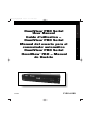 1
1
-
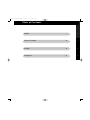 2
2
-
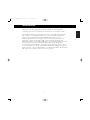 3
3
-
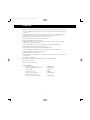 4
4
-
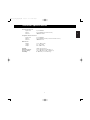 5
5
-
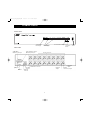 6
6
-
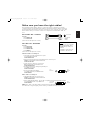 7
7
-
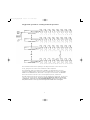 8
8
-
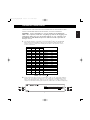 9
9
-
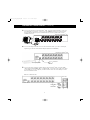 10
10
-
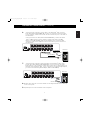 11
11
-
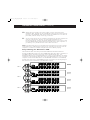 12
12
-
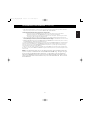 13
13
-
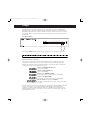 14
14
-
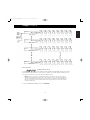 15
15
-
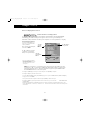 16
16
-
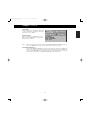 17
17
-
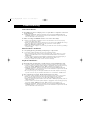 18
18
-
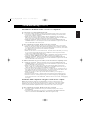 19
19
-
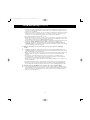 20
20
-
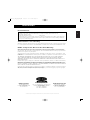 21
21
-
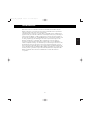 22
22
-
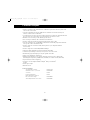 23
23
-
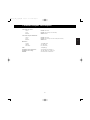 24
24
-
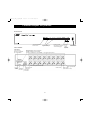 25
25
-
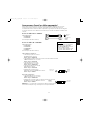 26
26
-
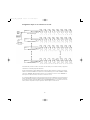 27
27
-
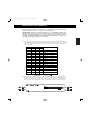 28
28
-
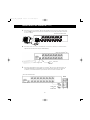 29
29
-
 30
30
-
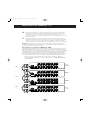 31
31
-
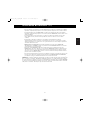 32
32
-
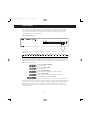 33
33
-
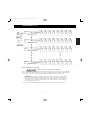 34
34
-
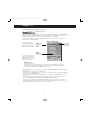 35
35
-
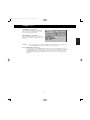 36
36
-
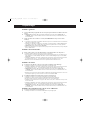 37
37
-
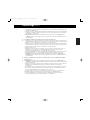 38
38
-
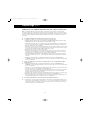 39
39
-
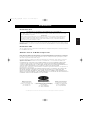 40
40
-
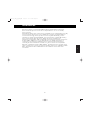 41
41
-
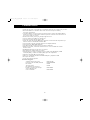 42
42
-
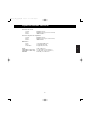 43
43
-
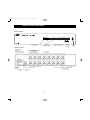 44
44
-
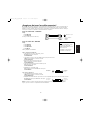 45
45
-
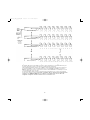 46
46
-
 47
47
-
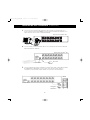 48
48
-
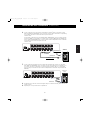 49
49
-
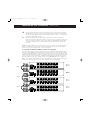 50
50
-
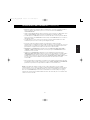 51
51
-
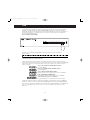 52
52
-
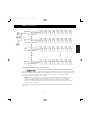 53
53
-
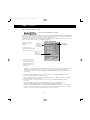 54
54
-
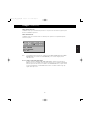 55
55
-
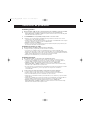 56
56
-
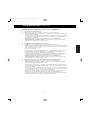 57
57
-
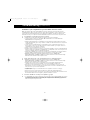 58
58
-
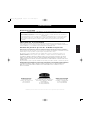 59
59
-
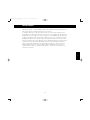 60
60
-
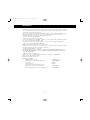 61
61
-
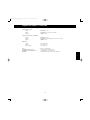 62
62
-
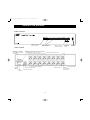 63
63
-
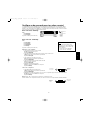 64
64
-
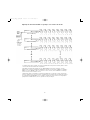 65
65
-
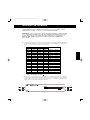 66
66
-
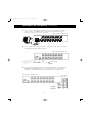 67
67
-
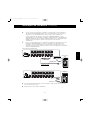 68
68
-
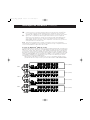 69
69
-
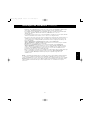 70
70
-
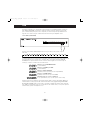 71
71
-
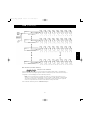 72
72
-
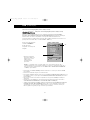 73
73
-
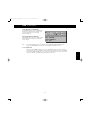 74
74
-
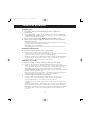 75
75
-
 76
76
-
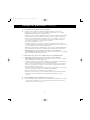 77
77
-
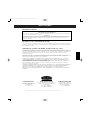 78
78
Belkin PRO Manual do usuário
- Categoria
- Interruptores de rede
- Tipo
- Manual do usuário
- Este manual também é adequado para
em outras línguas
- español: Belkin PRO Manual de usuario
- français: Belkin PRO Manuel utilisateur
- English: Belkin PRO User manual
Artigos relacionados
-
Belkin F1D092 Manual do usuário
-
Belkin CLAVIER ET SOURIS SANS FIL, PS / 2 #F8E815FRBNDL Manual do proprietário
-
Belkin F1D082 Manual do usuário
-
Belkin ADAPTATEUR USB BLUETOOTH™-10 MÈTRES #F8T013FR Manual do proprietário
-
Belkin F8E846-BNDL-DB Manual do usuário
-
Belkin F5U261 Manual do proprietário
-
Belkin USB BUSPORT #F5U005EA Manual do proprietário
-
Belkin HUB USB 2.0 À HAUT DÉBIT DRIVE BAY #F5U261EA Manual do proprietário
-
Belkin F5U541 Ficha de dados
Outros documentos
-
Tripp Lite B005-008 Manual do usuário
-
Tripp Lite Switch B006-004-R Manual do usuário
-
Tripp Lite B005-004-R Manual do usuário
-
Tripp Lite B005-002-R Manual do usuário
-
Tripp Lite B004-004 Series Manual do usuário
-
Trust Energy Saving 8 Port Surge Guard BE/FR Manual do usuário
-
Trendnet TK-V201S Ficha de dados
-
Trendnet TK-V401S Ficha de dados
-
Trendnet TK-V201S Ficha de dados
-
Trendnet TK-V401S Ficha de dados